15+ лучших Android-эмуляторов для PC и Mac
Если есть очень сильное желание погонять Android на ПК, эти 15 эмуляторов точно помогут. При условии прямых рук или низких запросов. Пробуйте.
LDPlayer
Цена: бесплатно

«LDPlayer» — это ещё один эмулятор Android, ориентированный на геймеров. Он обладает обычным набором игровых функций, включая управление клавиатурой и поддержку последних игр.
Это один из немногих эмуляторов в списке, который получает активные обновления почти ежемесячно. «LDPlayer» также поддерживает целый ряд других игр, в том числе «Clash of Clans», «Brawl Stars», «Black Desert Mobile», «PUBG Mobile», «standoff 2» и т.д. «LDPlayer» эмулирует не самые последние версии Android, и хотелось бы в конечном итоге получить соответствующее обновление. Однако в целом он достоин вашего внимания.
Android Studio
Цена: бесплатно
«Android Studio» — это консоль разработки для Android. Она поставляется с набором инструментов, помогающих разработчикам создавать приложения и игры специально для Android.
Как оказалось, в «Android Studio» есть также встроенный эмулятор, который вы можете использовать для тестирования созданного вами приложения или игры.
Настройка довольно сложная, может занять много времени. Кроме того, «Android Studio» поддерживает Kotlin. Не очень интересно для обычных людей, но отлично подходит для разработчиков.
ARChon
Цена: бесплатно
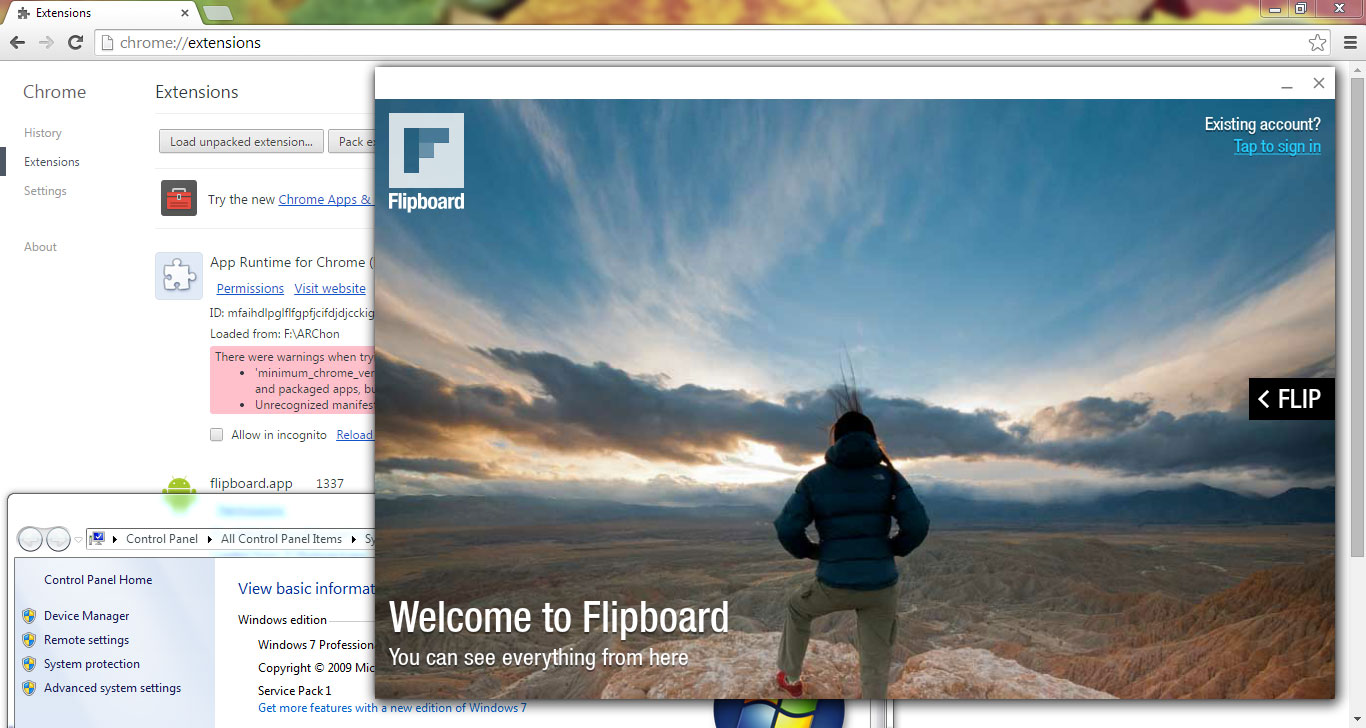
«ARChon» не является традиционным эмулятором. Вы устанавливаете его как расширение Google Chrome, после чего Chrome может запускать приложения и игры, созданные для Android, хотя и с ограниченной поддержкой.
Установив «ARChon» в Chrome, вы должны получить оттуда APK, а затем загрузить их. Кроме того, вам может понадобиться инструмент для изменения APK, чтобы сделать его совместимым. Одним словом, в отличие от большинства других эмуляторов Android для ПК, заставить «ARChon» работать не так просто.
Но есть у него и своё преимущество: он работает с любой операционной системой, которая поддерживает Chrome (Mac OS, Linux, Windows и т.д.). Подробные инструкции по использованию «ARChon» можно найти на GitHub.
Bliss OS
Цена: бесплатно/пожертвования — по желанию
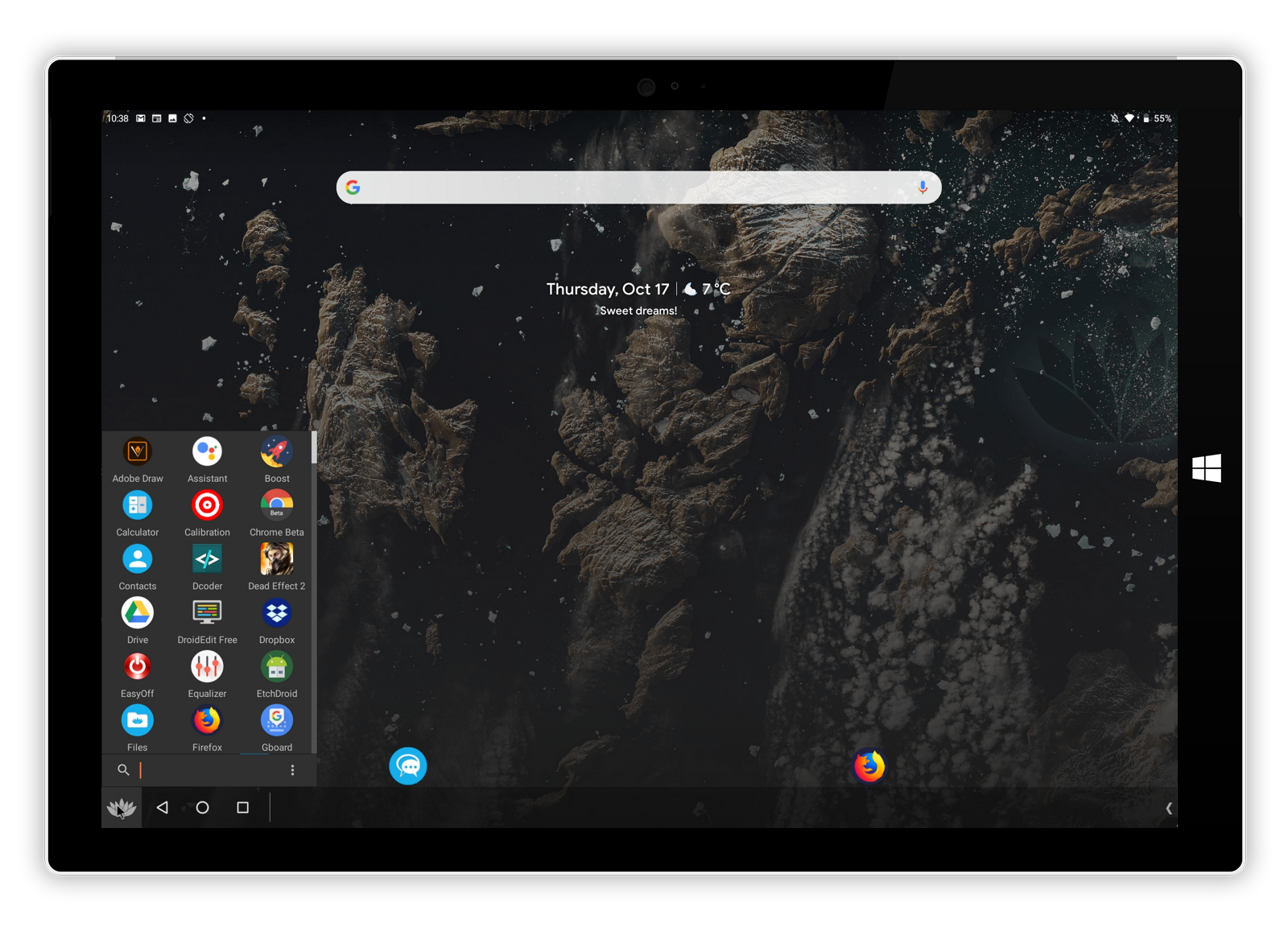
«Bliss» работает как эмулятор Android для ПК через виртуальную машину. Впрочем, он может также работать на вашем компьютере через USB-флешку. Опция «boot-from-USB» определённо предназначена для опытных пользователей и не рекомендуется для интенсивного использования.
Установка виртуальной машины — процесс простой, но утомительный, особенно если вы никогда раньше ничего подобного не делали. Установка через USB сложнее, но этот способ позволяет вашему компьютеру запускать Android фактически с момента загрузки. «Bliss» работает действительно хорошо, только если ваша система совместима, поэтому будьте готовы к резервному копированию вашей текущей операционки.
Система работает под управлением Android Oreo, а это одна из самых новых версий Android, предлагаемых на эмуляторах. Больше информации об этом вы можете найти в соответствующей ветке форума XDA-Developers.
BlueStacks
Цена: бесплатно/2$ в месяц.
BlueStacks — самый распространённый из всех эмуляторов Android. Для этого есть несколько причин. Для начала — он совместим с Windows и Mac. Кроме того, «BlueStacks» был одним из первых эмуляторов, что работали действительно хорошо, и при этом он до сих пор регулярно обновляется.
Этот эмулятор предназначен для геймеров и включает в себя сопоставления клавиш и настройки для многих установленных игр. Это должно помочь сделать жизнь любителей мобильных игр намного проще. У «BlueStacks» есть и свои недостатки. Это один из самых тяжёлых эмуляторов в списке.
В версии BlueStacks 4, выпущенной в 2018 году, разработчики попытались исправить это, правда, результат всё равно пока ещё не сильно радует. Также компания BlueStacks выпустила MSI App Player — ещё один неплохой эмулятор. Вы можете использовать любой из них.
GameLoop
Цена: бесплатно
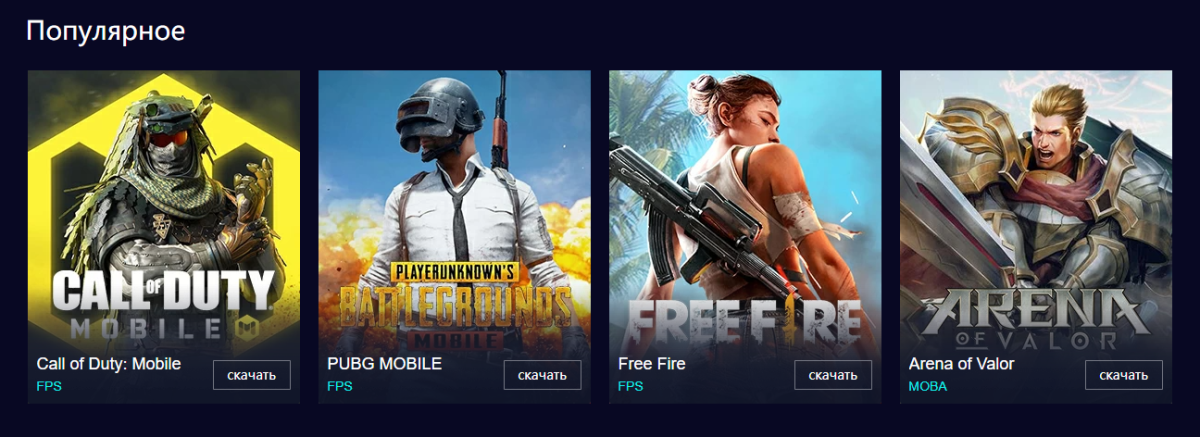
«GameLoop», ранее известный как Tencent Gaming Buddy, является эмулятором Android для геймеров. На самом деле он хорош настолько, что компания Tencent называет его официальным эмулятором для своих игр, включая такие игры, как «Call of Duty» и «PUBG Mobile».
Конечно, в «GameLoop» есть и другие игры, хотя эта коллекция не такая большая, как могла бы быть. Загружается и устанавливается эмулятор нормально, и игры, которые мы протестировали, работают просто отлично.
Если вам не терпится поиграть в мобильные игры FPS, то вам поможет этот эмулятор. Управление клавиатурой и производительность в «GameLoop» не вызывают нареканий.
Genymotion
Цена: бесплатно с платными опциями
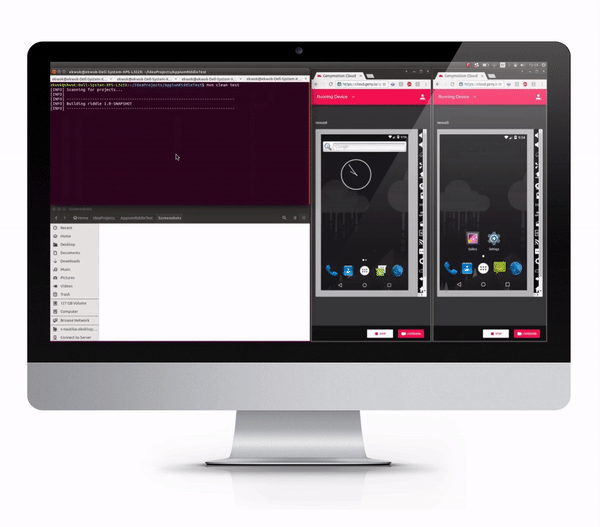
Этот эмулятор Android предназначен в основном для разработчиков. Он позволяет тестировать приложения на различных устройствах, не имея их. Вы можете настроить эмулятор для различных устройств с различными версиями Android. Например, вы можете запустить Nexus One на Android 4.2 или Nexus 6 на Android 6.0.
Вы можете легко переключаться между виртуальными устройствами. Самая ценная особенность «Genymotion» — это его доступность как на настольном компьютере, так и в облаке. Те, у кого нет мощных компьютеров, могут выполнять всю работу прямо на серверах Genymotion. Для личного использования эмулятор предлагается бесплатно.
Цена: бесплатно
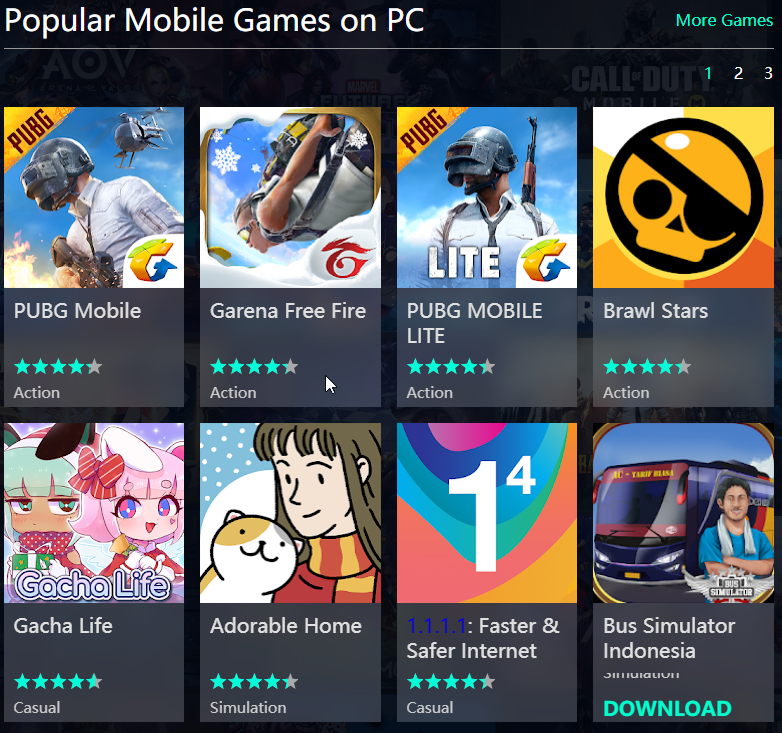
«MEmu» — ещё один из перспективных эмуляторов Android, который, похоже, должен понравиться геймерам. Одной из его самых главных особенностей является поддержка как чипсетов AMD, так и чипсетов Intel. Большинство работает на процессорах AMD, но приятно видеть, что разработчики специально обращают внимание и на платформу Intel.
Кроме того, «MEmu» поддерживает Android Jelly Bean, Kit Kat и Lollipop. Вы даже можете запустить несколько штук одновременно для нескольких игр или тестирований. Как и «BlueStacks», «MEmu» нацелен больше на геймеров. Тем не менее, он также весьма полезен в качестве инструмента повышения производительности.
Последнее обновление эмулятора было в середине ноября 2019 года, и в этом обновлении наряду с обычными улучшениями производительности и исправлениями ошибок добавлено интеллектуальное сопоставление клавиш.
Цена: бесплатно
«Nox» — ещё один эмулятор Android для ПК, предназначенный в первую очередь для геймеров. Он включает в себя обычные функции, такие как сопоставление клавиш с вашей клавиатурой, фактическая поддержка контроллера и даже возможность отображения жестов клавишами.
Например, вы можете передать функцию свайпа вправо клавише с соответствующей стрелкой, использовав её в игре без фактической поддержки контроллера оборудования. «Nox» абсолютно бесплатен и активно развивается.
Phoenix OS
Цена: бесплатно
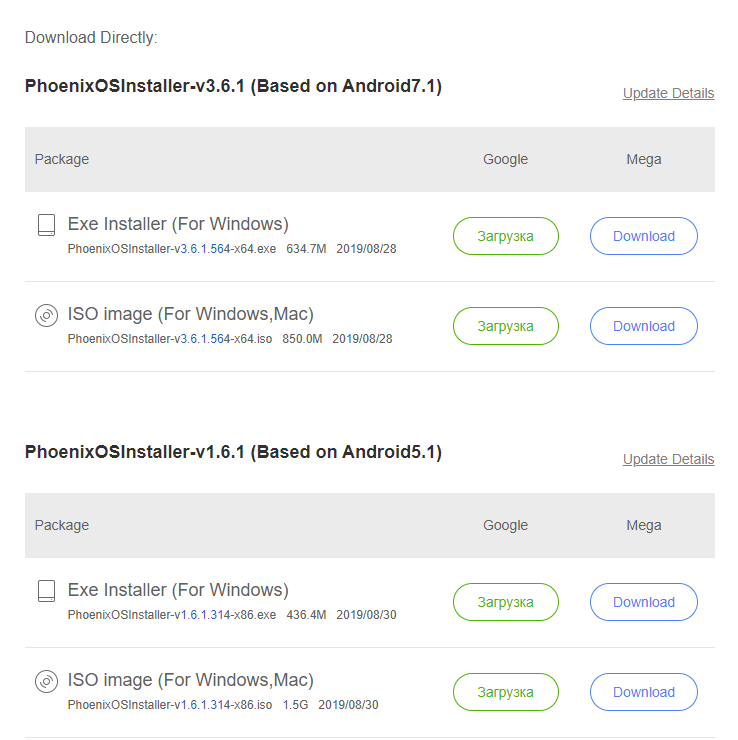
«Phoenix OS» — один из новейших эмуляторов Android для ПК. Как и большинство эмуляторов, он ориентирован прежде всего на геймеров. «Phoenix» может похвастаться «десктоповым» интерфейсом. В нём есть сервисы Google Play, хотя обновление этих сервисов иногда может быть проблематичным. Это означает, что вы можете получать все приложения и игры в магазине Google Play.
«Phoenix OS» эмулирует Android 7.1, что является редкостью для его «собратьев». Вы можете скачать этот эмулятор с его официального сайта, а посвящённые ему форумы размещены на XDA-Developers.
PrimeOS
Цена: бесплатно
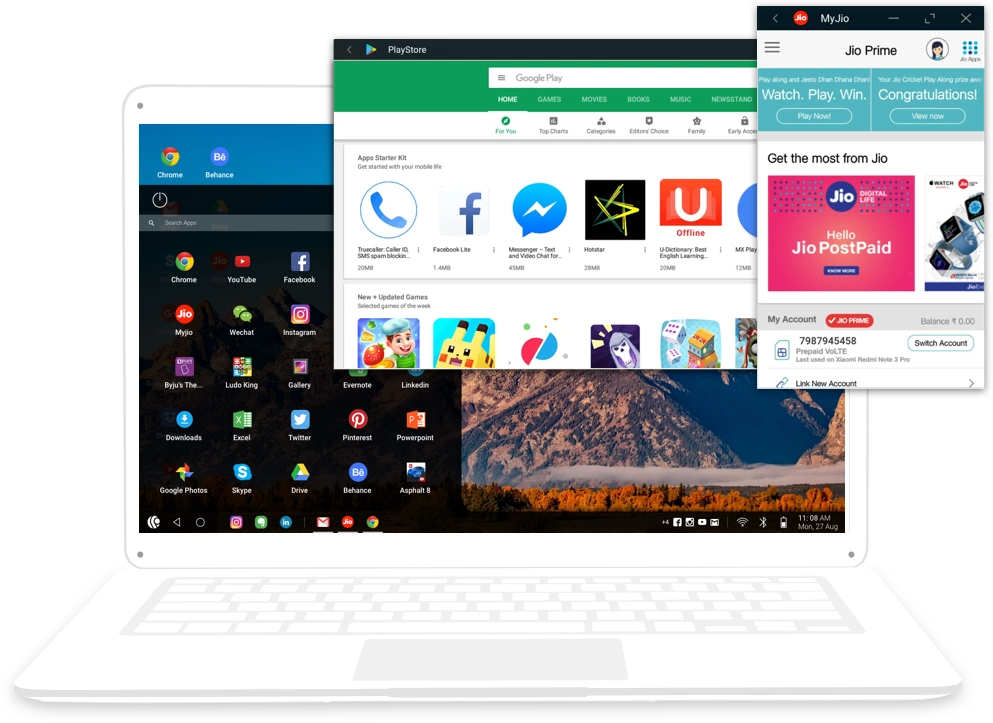
«PrimeOS» является своего рода выдающейся вещью в сообществе эмуляторов Android. На самом деле — это не эмулятор. Вы устанавливаете его как раздел на вашем компьютере, и он загружается под управлением собственного Android. «PrimeOS» ориентирован на геймеров, хотя вы при желании можете использовать его и для повышения производительности. «PrimeOS» включает в себя игровой центр, поддержку мыши и клавиатуры, а также доступ к большинству приложений и игр для Android.
Честно говоря, работает он почти как ChromeOS. Вы можете выполнять несколько задач одновременно, смотреть видеоконтент или играть в игры. Мы ещё не тестировали этот эмулятор всесторонне, поскольку эта новинка от индийского стартапа появилась только в 2019 году, но мы обновим статью, если заметим что-то особенное.
Remix OS Player
Цена: бесплатно
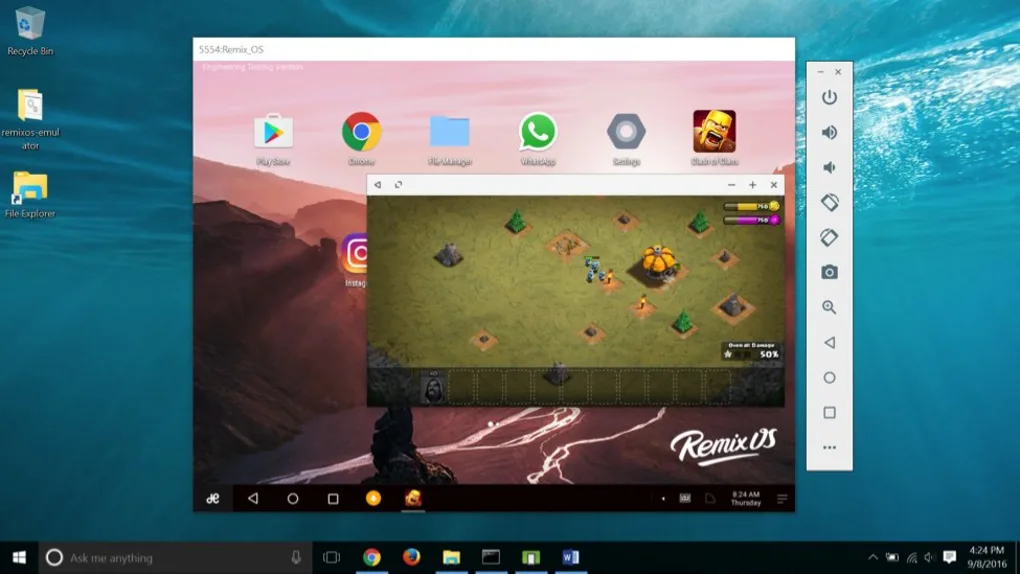
«Remix OS Player» от Jide — один из самых новых эмуляторов Android для ПК. Он запускает Android Marshmallow. Процесс установки довольно прост, и использовать эмулятор тоже очень легко. Рассчитан он в основном на геймеров, и в нём есть несколько специфических игровых особенностей. «Remix OS Player» может похвастаться такими функциями, как настраиваемая панель инструментов и запуск нескольких игр одновременно.
Впрочем, этот эмулятор по-прежнему идеально подходит для повышения производительности. Сайт разработчика, похоже, не работает, из чего следует, что «Remix OS Player» больше не находится в активной разработке и через год или два устареет.
Xamarin
Цена: бесплатно/Корпоративные версии
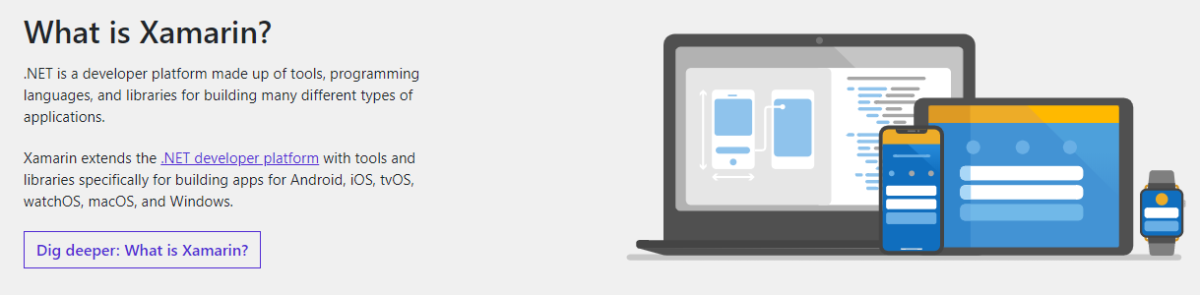
«Xamarin» — это IDE, похожая на «Android Studio». Разница в том, что «Xamarin» может подключаться к Microsoft Visual Studio для расширения среды разработки. Как и «Android Studio», «Xamarin» поставляется со встроенным эмулятором для тестирования приложений или игр. В случае если с самого начала это не стало для вас очевидным, подчеркнём: мы рекомендуем этот вариант только для разработчиков.
Для регулярного использования настройка его слишком уж утомительна. Эмулятор «Xamarin» не такой мощный, как «Genymotion», но при нужде справится с задачей. Для использования в личных целях «Xamarin» поставляется бесплатно. Компаниям и крупным командам придётся договариваться о плане платежей.
YouWave
Цена: бесплатно/29,99$
«YouWave» — один из самых старых эмуляторов Android для ПК. В бесплатной его версии используется Ice Cream Sandwich. За 29,99$ вы получите Lollipop-версию. У нас не было никаких серьёзных проблем ни с одной из этих версий. Процесс установки достаточно прост. «YouWave» хорош для лёгкой игры и повышения производительности. Его последнее обновление было сделано в 2016 году. Мы не видели более поздних значимых обновлений, поэтому даже Lollipop-версия крайне устарела. По этой причине мы не рекомендуем премиум-версию, но бесплатная версия отлично работает и подойдёт тем, кто хочет использовать более старый эмулятор, работающий под управлением более старой версии Android.
Создание собственного эмулятора
Цена: бесплатно (обычно)
Ничто не мешает вам создать свой собственный эмулятор. Вот как это делается. Вам необходимо скачать VirtualBox (ссылка ниже), затем найти одно из многих руководств в интернете и следовать инструкциям. Это один из самых сложных методов, но всё же он не такой утомительный и сложный, как установка целой IDE, такой как «Android Studio» или «Xamarin».
Мы не рекомендуем вам пробовать сделать это без учебника и наличия хотя бы минимума знаний. В противном случае эмулятор не будет работать, система будет глючить, и если вы не программист, это будет трудно исправить. Впрочем, вы можете поэкспериментировать, и, кто знает, может быть, вы создадите новый эмулятор, который когда-нибудь украсит этот список.
4 лучших эмулятора Android на Mac
4 лучших эмулятора Android на Mac
Если вы поклонник Apple, но хотите поиграть в некоторые игры для Android или запустить приложение только для операционки от Google, то вам понадобится эмулятор. Давайте рассмотрим четыре лучших эмулятора Android, доступных пользователям Mac.
1. Nox
Nox App Player — отличный выбор, если вы ищете эмулятор Android для игр. Он даже поддерживает игровые контроллеры. Вы также можете использовать Nox для тестирования своих приложений, но всё же он разработан специально для геймеров.
Nox быстро устанавливается и хорошо работает на MacOS без заметных лагов. Пользовательский интерфейс прост и интуитивно понятен для новичков, включая доступ в магазин Google Play. Вы также можете записать свой экран, если хотите поделиться своими игровыми достижениями онлайн. Nox также отличается небольшой нагрузкой на железо компа.

2. Bluestacks
Bluestacks — один из самых популярных эмуляторов Android для Windows, и версия для MacOS ничуть не подведет вас. Это еще один эмулятор, созданный в первую очередь для геймеров. Как и в Nox, вы можете устанавливать приложения и игры через магазин Google Play. Существует встроенная поддержка контроллеров, совместимых с Xbox, но только в некоторых играх с поддержкой геймпада.
Производительность зависит от вашей системы, но последняя версия Bluestacks намного легче, чем предыдущие версии.

3. Genymotion
Если вам нужна эмуляция Android для разработки, то Genymotion заслуживает внимания. Он предназначен для разработчиков программного обеспечения и позволяет вам тестировать свои приложения на различных виртуальных устройствах.
Одной из ключевых возможностей для разработчиков является возможность использования Genymotion Cloud, их облачного сервиса виртуальной эмуляции. Это означает, что любой может взаимодействовать с вашим виртуальным устройством через веб-браузер, делая его идеальным для совместного использования проекта без необходимости установки Genymotion самим получателем.

4. Android Studio
Android Studio — это собственный инструмент Google для разработчиков приложений. Это не просто эмулятор — в нем есть все необходимые инструменты для разработки и создания собственных приложений. Эмуляция позволяет протестировать свои творения на виртуальных устройствах.
С таким количеством функций это не выбор для тех, кто просто хочет запустить несколько приложений Android или игр на MacOS. Но если вы являетесь разработчиком приложений для Android, то это один из самых важных инструментов, который вам понадобится. Вы также можете моделировать входящие вызовы и SMS-сообщения, задавать местоположение устройства и даже моделировать датчики движения.
Установка довольно длительная, и пользовательский интерфейс не самый удобный для новичков. Это в основном связано с тем, что Android Studio предлагает множество функций. Сам эмулятор позволяет вам выбирать из огромного количества профилей устройств, позволяющих протестировать ваше приложение. Так как это официальный эмулятор Google, он поддерживает эмуляцию вплоть до Android Pie 9.

Выбор правильного эмулятора зависит от ваших собственных потребностей. Если вы просто хотите поиграть в некоторые игры для Android на Mac-устройствах, то платить за Genymotion не для вас.
Спасибо, что читаете! Подписывайтесь на мои каналы в Telegram, Яндекс.Мессенджере и Яндекс.Дзен. Только там последние обновления блога и новости мира информационных технологий.
Респект за пост! Спасибо за работу!
Хотите больше постов? Узнавать новости технологий? Читать обзоры на гаджеты? Для всего этого, а также для продвижения сайта, покупки нового дизайна и оплаты хостинга, мне необходима помощь от вас, преданные и благодарные читатели. Подробнее о донатах читайте на специальной странице.
Заранее спасибо! Все собранные средства будут пущены на развитие сайта. Поддержка проекта является подарком владельцу сайта.
Запуск Android-приложений и ещё 9 полезных программ для Mac, о которых мало кто знает

Несмотря на многолетний опыт использования Mac, под руку то и дело попадаются новые полезные утилиты, которые меняют взаимодействие с компьютером в лучшую сторону. А еще говорят, macOS обделена софтом. Врут.
К примеру, сам никогда даже не задумывался, насколько удобным может быть запуск приложений с помощью глобальных комбинаций клавиш. Оказалось, для этого есть небольшая бесплатная программа. Дальше про нее и не только.
1. Thor: горячие клавиши для запуска приложений
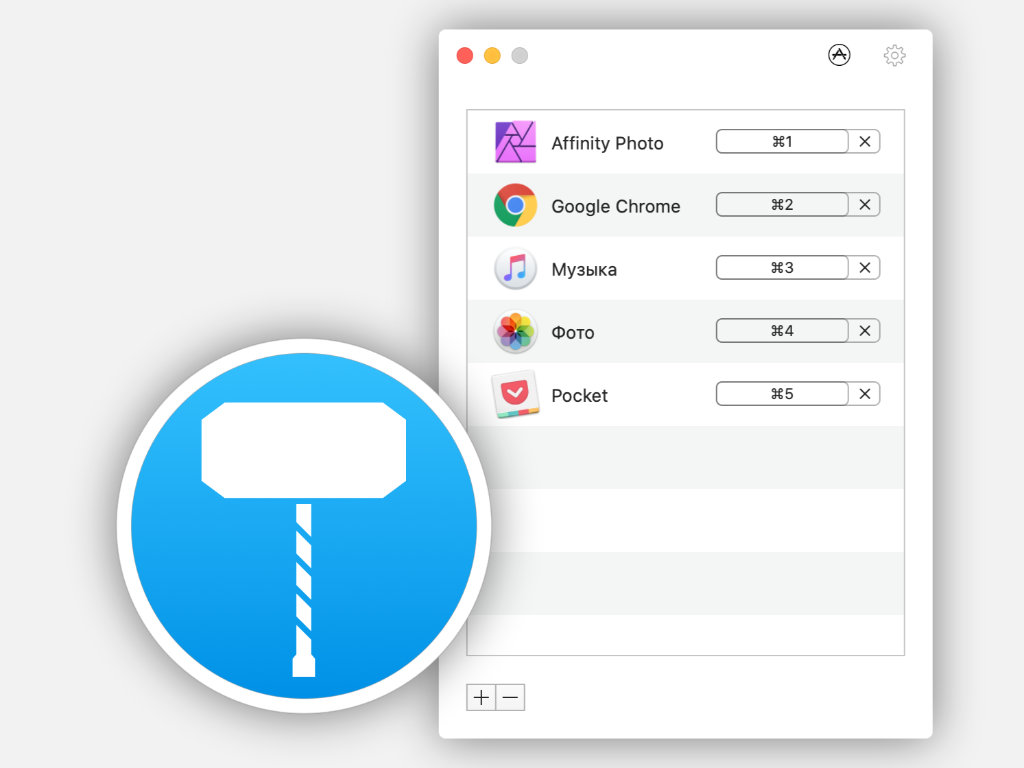
Да, в macOS достаточно встроенных инструментов для взаимодействия с клавиатурными сокращениями: «Системные настройки» > «Клавиатура» > «Сочетания клавиш». Тем не менее, запуск отдельных приложений с помощью комбинаций не предусмотрен.
Бесплатная утилита Thor с известным молотом на логотипе поможет исправить это досадное недоразумение. У программы предельно простой интерфейс: список приложений, который составляется пользователем, и комбинации клавиш для их запуска.
Есть возможность запускать утилиту в скрытом режиме при каждом старте системы, установить дополнительную клавишу для деактивации комбинаций. Когда используешь сочетание для открытия приложения, которое сейчас активно, оно уходит на второй план. Удобно.
2. Just Calendar: виджет календаря для бокового меню
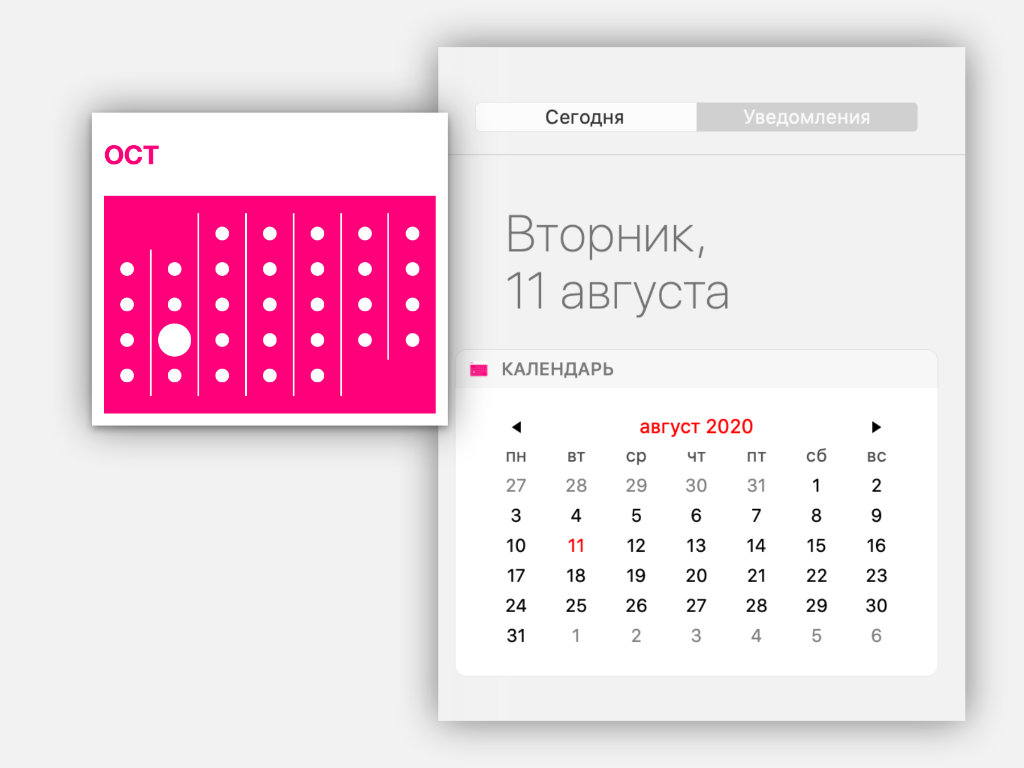
Уникальная утилита, которая решает главное недоразумение стандартного «Календаря» macOS вплоть до Big Sur. Она добавляет в соответствующее меню виджет со днями и датами на весь месяц. За такое и поддержать разработчика рублем не жалко.
3. 4Ktube Extension: контроль большого разрешения YouTube
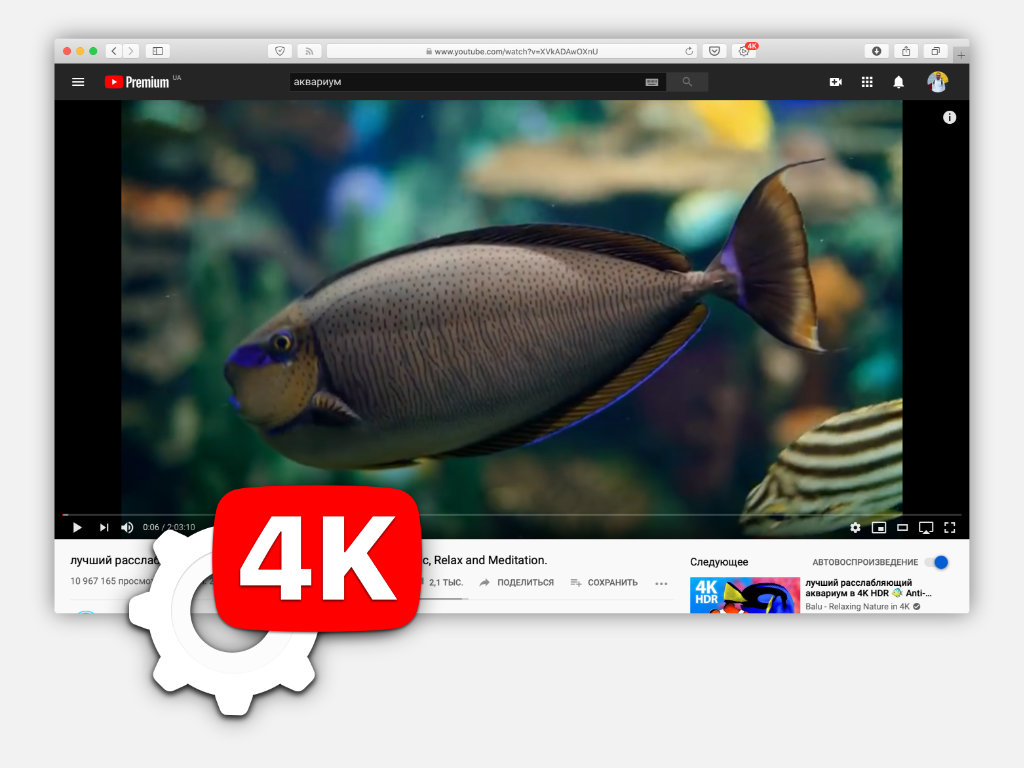
У данного приложения достаточно низкая оценка в Mac App Store. Это связано с тем, что пользователи не читают его описание до покупки. Они уверены, что эта небольшая утилита добавляет в Safari поддержку видео в 4K для YouTube. Это не так.
У стандартного браузера Apple действительно пока нет необходимых кодеков для проигрывания роликов в таком разрешении из самого популярного сервиса. Этот момент нельзя исправить одной программой.
Тем не менее, она отлично справляется с заявленной задачей: показывает в панели управления Safari то, что ролик можно посмотреть в 4K. После нажатия на соответсвующий значок приложение тут же перебрасывает вас в Google Chrome, который поддерживает большое разрешение. Это выход из положения.
4. HazeOver: увеличение личной продуктивности
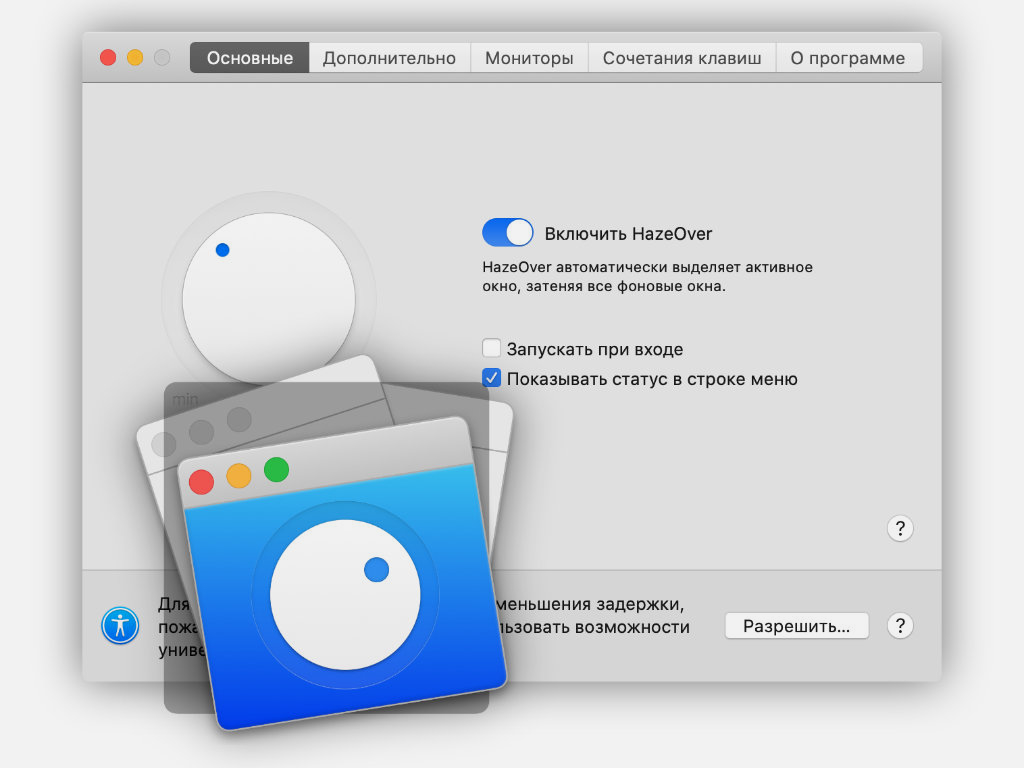
Неординарная утилита, которая особенно понравится тем, кто использует macOS на большом экране. Она предназначена для того, чтобы не пытаться быть максимально многозадачным: как показывает практика, это сильно увеличивает личную продуктивность.
Небольшое приложение затемняет интерфейс операционной системы за пределами активного окна. Интенсивность данного процесса можно менять по своему желанию. Контент из других программ отвлекает меньше, и работа идет куда бодрее.
Почему я пишу о том, что приложение логичнее всего использовать именно на большом экране. Дело в том, что на маленьком пользователи обычно запускают программы в полноэкранном формате, что нивелирует пользу от данной утилиты.
5. Typeeto: физическая клавиатура для iPhone и iPad
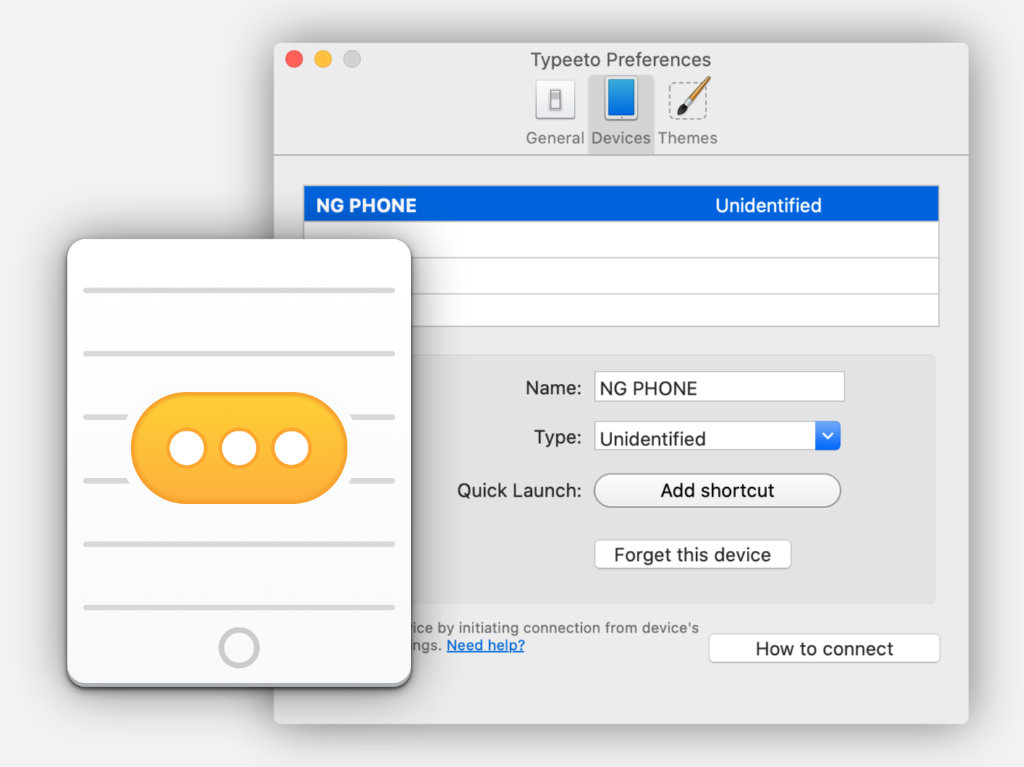
Необычная утилита, которая превращает Mac в клавиатуру для iPhone или iPad. На первый взгляд, кажется, что в этой затее нет большого смысла. Тем не менее, на практике все оказывается немного иначе.
Дело в том, что сегодня на мобильных устройствах Apple достаточно специализированного софта, которого нет на компьютерах. К примеру, это касается некоторых мессенджеров, клиентов социальных сетей, служб такси. С ними действительно удобно взаимодействовать с помощью физической клавиатуры.
Важно еще и то, что Typeeto очень быстро переключает устройства, которые используют физическую клавиатуру в данный момент времени. Именно поэтому процесс доставляет лишь положительные эмоции.
6. WiFi Explorer Lite: сканер для беспроводных сетей
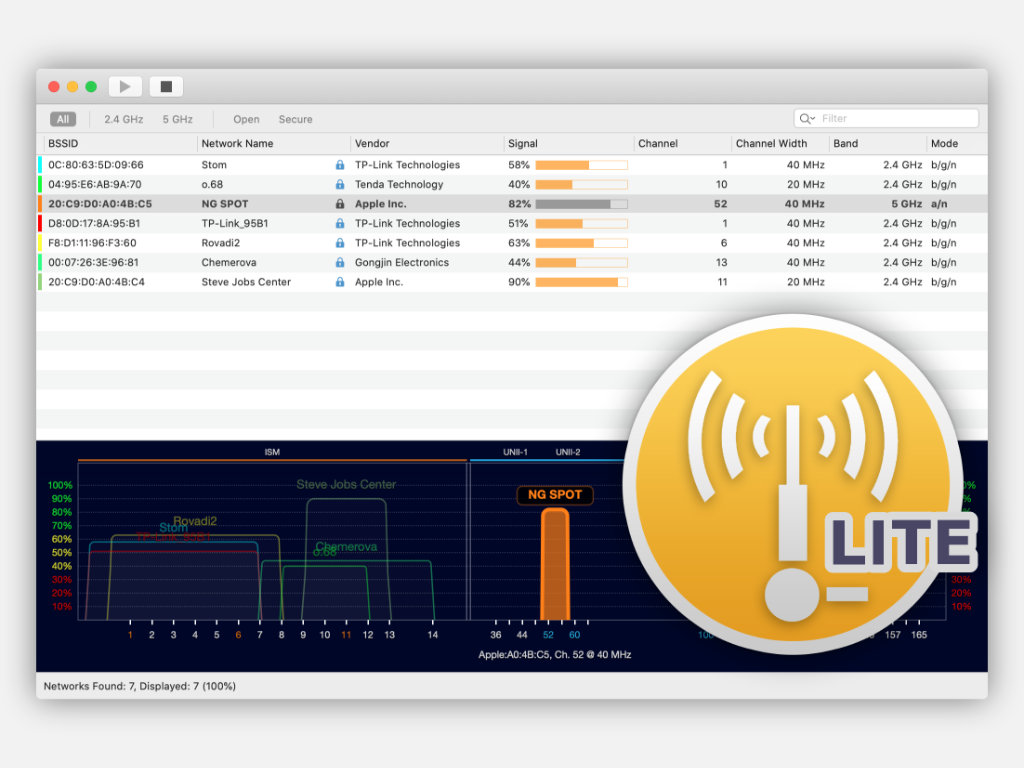
Полезная утилита, которая сканирует сети Wi-Fi. Это нужно для того, чтобы выбрать наименее загруженный канал: минимизировать наложения и избавиться от помех. После анализа соответствующие параметры получится выбрать в утилите для настройки маршрутизатора.
Сети Wi-Fi здесь традиционно разделены на 2,4 ГГц и 5 ГГц. Первый стандарт отличается меньшими скоростью и числом доступных каналов, но большим покрытием. Второй закрывает меньшую площадь, но гарантирует большую скорость и минимальные помехи.
Приложение имеет смысл попробовать, если вас не устраивает скорость вашего интернета, а также стабильность подключения. Более того, за счет указания качества сигнала в конкретной точке вы сможете выбрать наилучшее рабочее место в открытом офисе или коворкинге.
7. Amphetamine: активный режим для экранов Mac
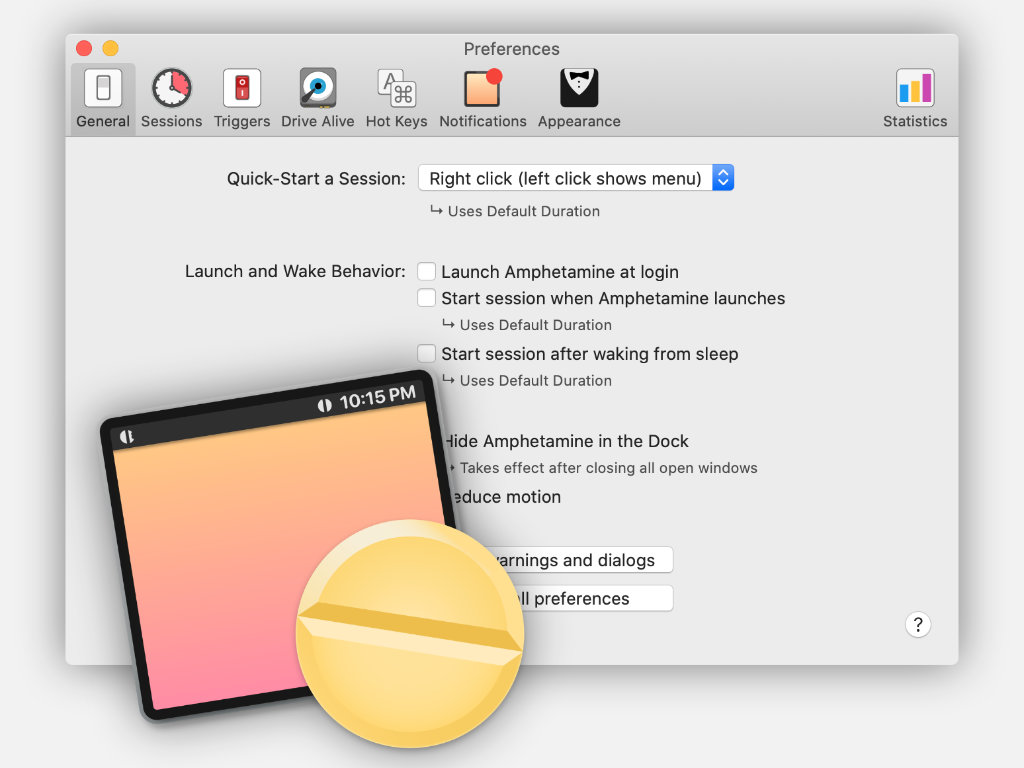
Продвинутая утилита, которая умеет поддерживать один или несколько экранов вашего Mac в активном положении. Это нужно для того, чтобы избавиться от их перехода в режим сна, который может быть чреват для работы некоторых приложений.
8. Silicio: умный мини плеер для Apple Music и Spotify
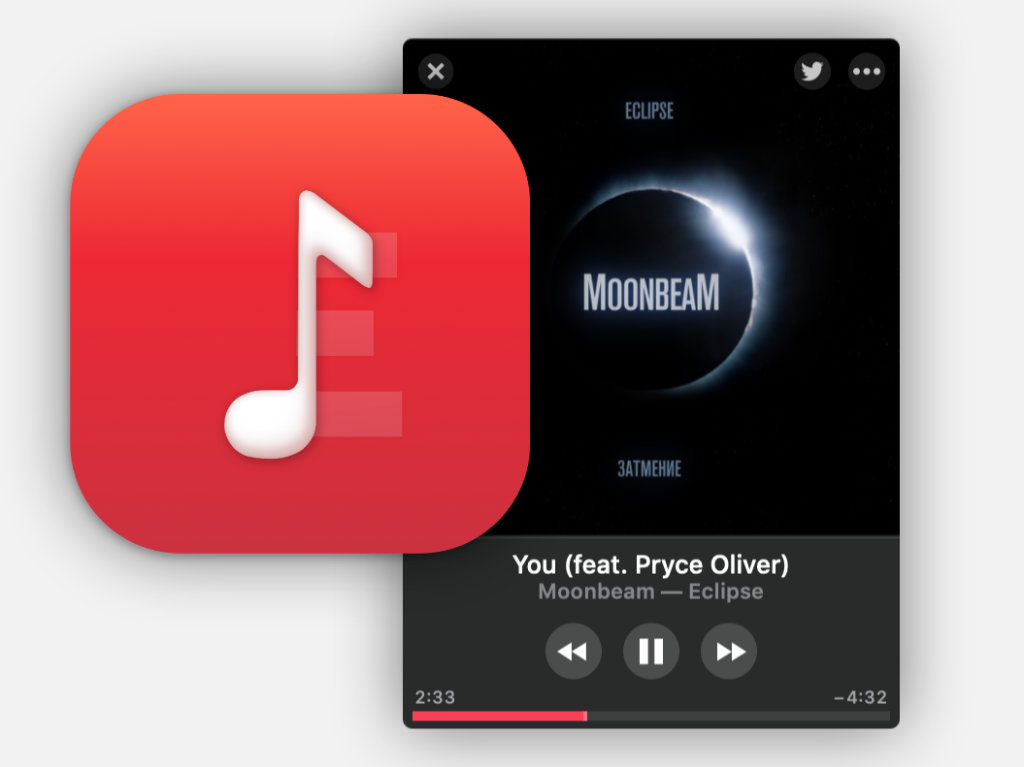
Миниатюрный плеер для Apple Music или Spotify, который можно отображать поверх других окон. Он показывает композицию, которая проигрывается в данный момент времени и предназначен для настоящих меломанов.
У утилиты хватает полезных настроек. У вас есть возможность изменить размер мини-плеера, выбрать одну из нескольких тем оформления, а также быстро перейти к конкретному альбому с треком, который сейчас проигрывается.
9. TouchRetouch: удаление лишних объектов с фотографии
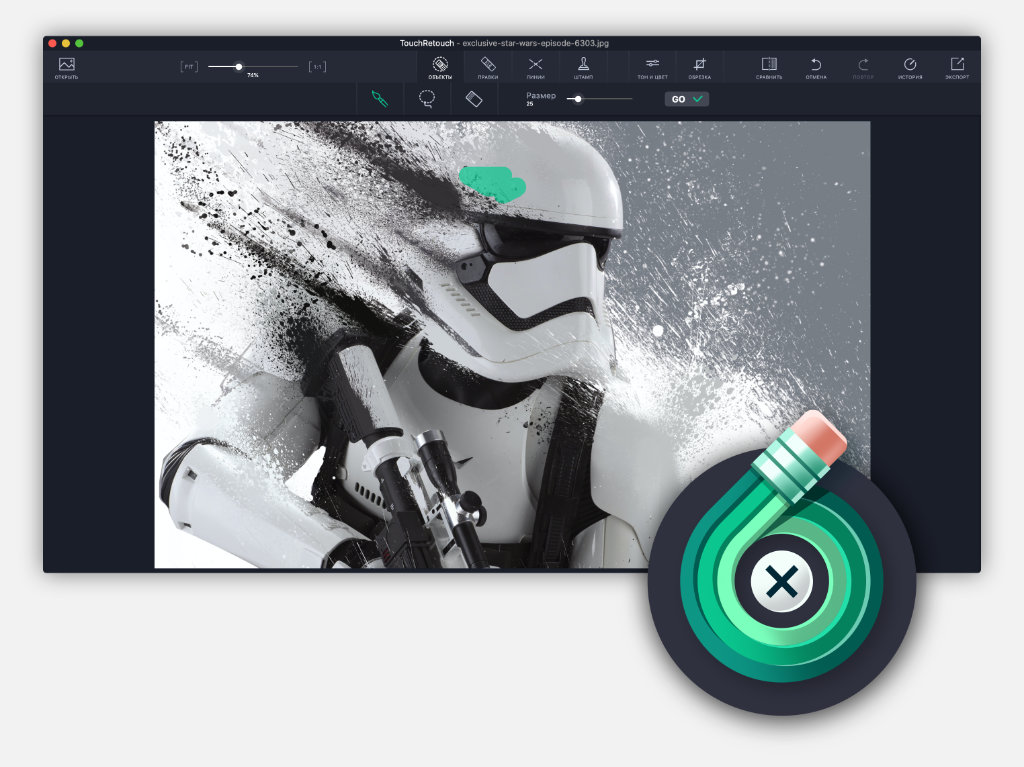
Относительно дорогое, но крайне удобное приложение, которое поможет избавиться от лишних объектов на ваших снимках. В основе работы утилиты лежат нейронные сети, поэтому она справляется с поставленной задачей достаточно точно.
У программы есть несколько режимов, которые помогут правильно обработать изображение. Можно работать с объектами конкретной формы, удалять отрезки и линии, использовать штамп и другие варианты.
Сложно сказать, что данное приложение подходит для профессиональной обработки снимков. Тем не менее, оно будет в тему при работе с домашней коллекцией.
10. NoxAppPlayer: запуск Android-приложений на Mac
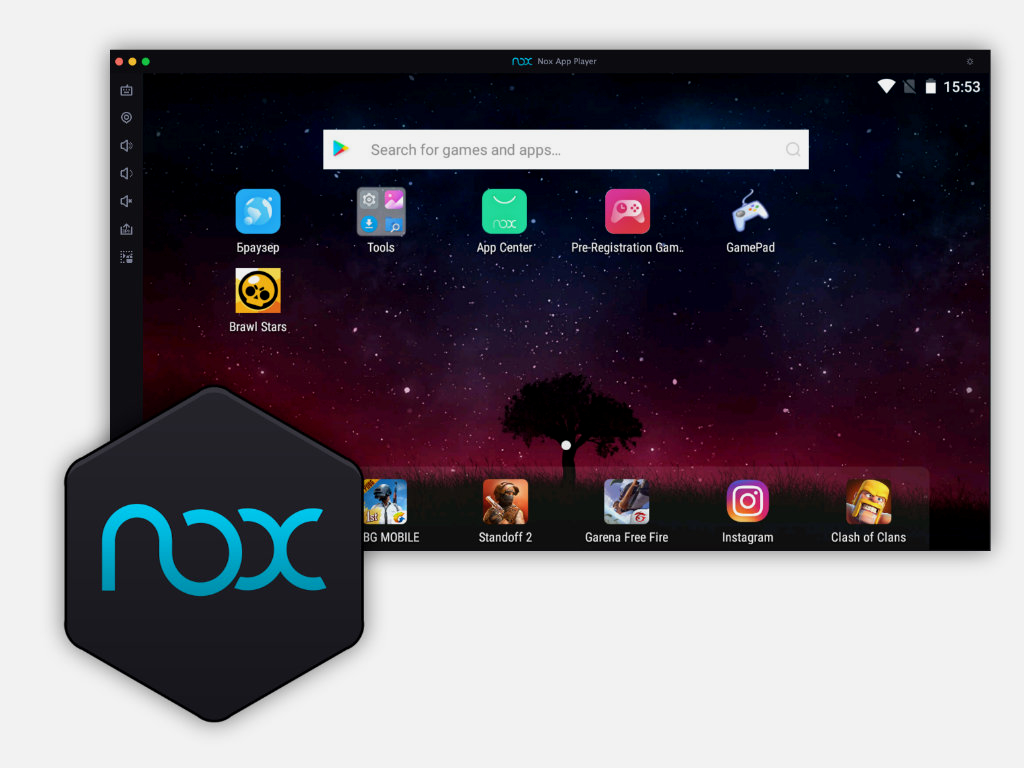
Любопытное приложение, которое дает возможность запускать программы и игры, созданные для Android. Оно основано на Android 7 и поддерживает практически любой софт, который только получится найти в Google Play (происходит имитация Samsung Galaxy S7).
Это одна из лучших утилит для данной задачи: у нее простой и понятный интерфейс, она быстрая и стабильная. С помощью нее получится проходить мобильные игры даже на относительно слабом Mac, и это показательно.
Кроме игр с помощью NoxAppPlayer можно использовать мессенджеры, клиенты служб доставки и другие приложения, которых нет на Mac. С iOS такой прием не пройдет, но сегодня на Android появляется почти весь простой софт, который выпускается для iPhone и iPad.
? Утилиты качай, но и про полезные аксессуары не забывай:
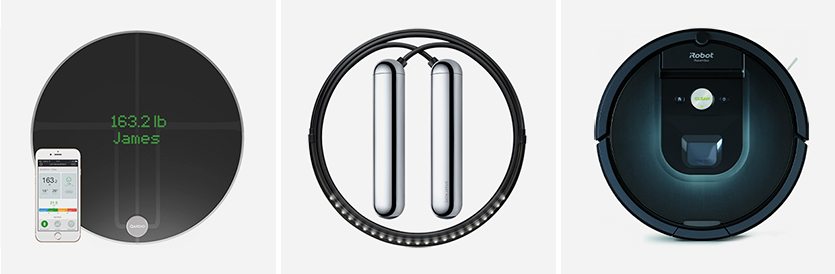
▪️ Слева: Умные диагностические весы QardioBase 2, 15 990 рублей
▪️ В центре: Полезная светодиодная скакалка Tangram Factory Smart Rope, 6 990 рублей
▪️ Справа: Робот-пылесос iRobot Roomba i7+, 74 590 рублей
